Nano Server是一項繼Server Core之後最具突破性的雲端主機技術,它保留了更多的資源給其上運行的應用程式,可用來部署企業級的高效能Web應用程式、File Server、DNS Server、叢集伺服器,以及作為新一代的Container或Hyper-V的虛擬化平台,現在就來學習如何更深度地挖掘Nano Server所帶來的IT價值。
這當中,如果是官方原廠所提供的,可以在「OFFICIAL」欄位內看到相關的標記。如果是要搜尋關於CentOS的容器映像檔,可執行「docker search CentOS」命令。同樣地,假若是要搜尋Ubuntu的容器映像檔,則執行「docker search Ubuntu」命令。
如圖15所示,在此透過執行「docker pull centos」命令來嘗試下載CentOS的容器映像檔,結果如預期地出現了由於此容器映像檔是Linux所以無法在這個平台中運行的錯誤訊息,因為這裡採用的是Windows Server 2016的核心。
 |
| ▲圖15 安裝CentOS容器映像檔。 |
TOP 3:如何將Nano Server部署在實體主機
由於部署Nano Server除了可以有更多可用的硬體資源外,還能夠大幅度減少更新與重新啟動系統的次數,以及遭受惡意攻擊的機會。
因此一些IT單位會希望將它直接安裝在實體主機內,而非Hyper-V或其他第三方的虛擬機器內,就如同過去部署Server Core的架構環境一樣。
之前曾經介紹過安裝Nano Server的方法,不過當時所示範的皆是以安裝在Hyper-V下的虛擬機器為例,而且整個過程都是透過PowerShell的命令參數來完成。
如今無論是想要部署在Hyper-V的虛擬機器,還是想要直接安裝在準備好的實體主機上,已經有更簡單的圖形精靈介面可用,只要下載使用官方所提供的Nano Server Image Builder工具即可。
不過此工具的使用,必須搭配安裝Windows ADK工具才能夠正常使用,因此必須先如圖16所示到以下官方網站來下載。
·Windows ADK官方下載網址:
https://developer.microsoft.com/en-us/windows/hardware/windows-assessment-deployment-kit
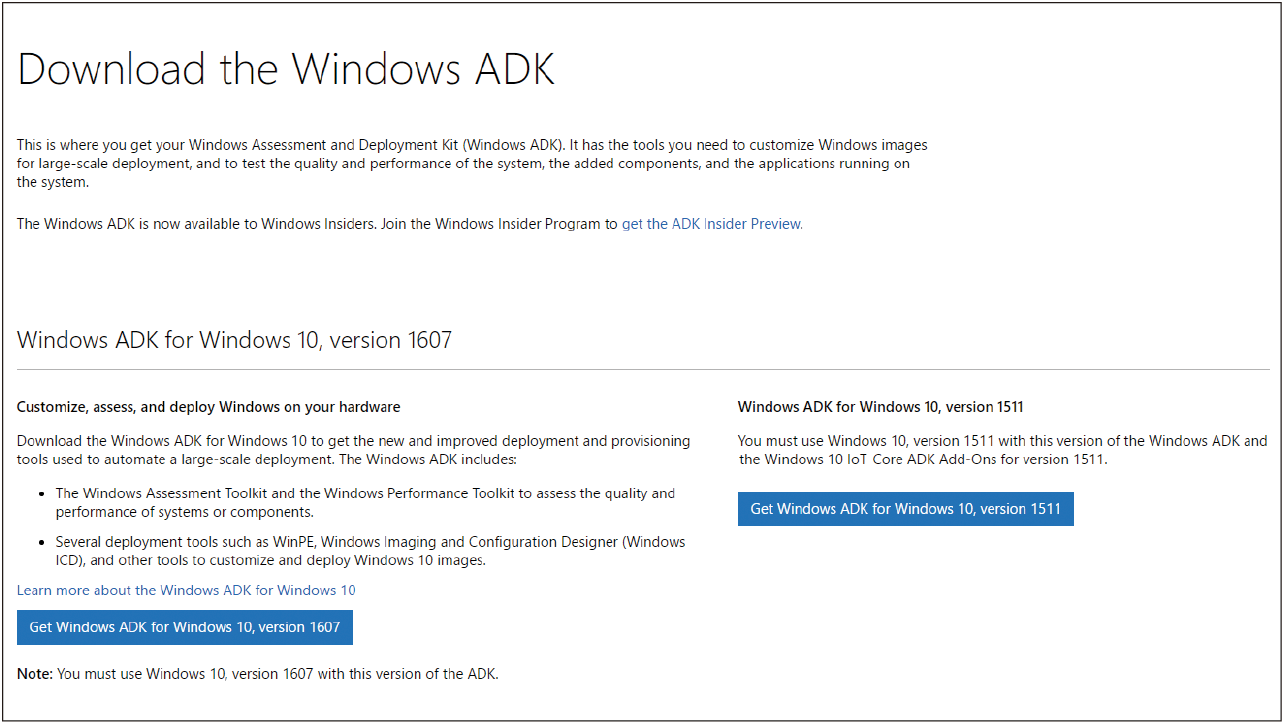 |
| ▲圖16 下載Windows ADK。 |
在此可以發現,若使用的是Windows 10版本,必須正確選擇1607或1511的版本來下載,但是又該如何辨別自己目前的Windows 10版本呢?
想要辨別目前所使用的Windows 10版本,方法很簡單,只要先從「開始」功能表中開啟「設定」頁面,然後再點選開啟「系統」頁面,即可在如圖17所示的「關於」頁面內檢視到版本的相關資訊。在這個範例中所看到的「版本」編號1511,就是所需要的資訊。
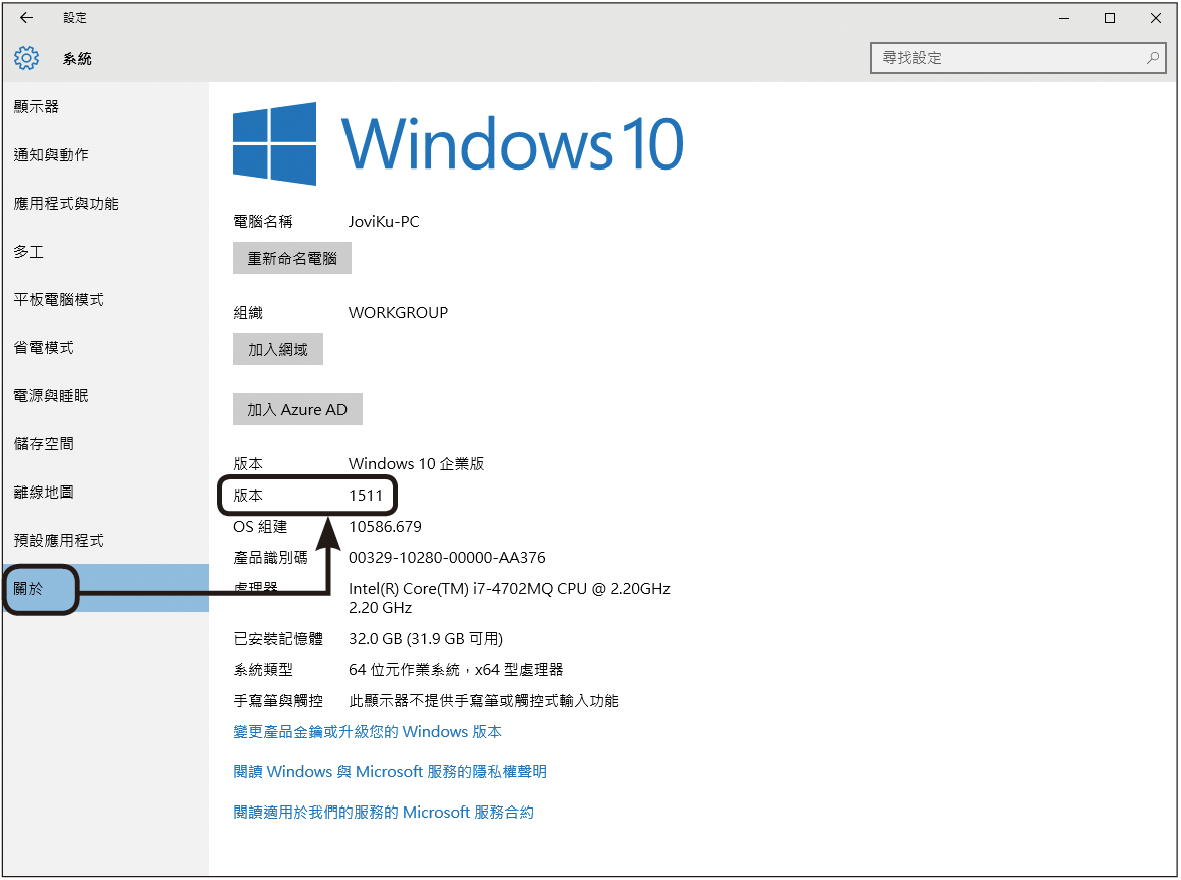 |
| ▲圖17 檢視Windows 10版本資訊。 |
一旦下載了相對應的Windows ADK套件後,就可以立即執行安裝程式。首先在如圖18所示的「指定位置」頁面內使用預設的安裝選項,也就是直接安裝在本機Windows內。至於安裝路徑,可以視需要來修改。設定完畢,按下〔下一步〕按鈕繼續。
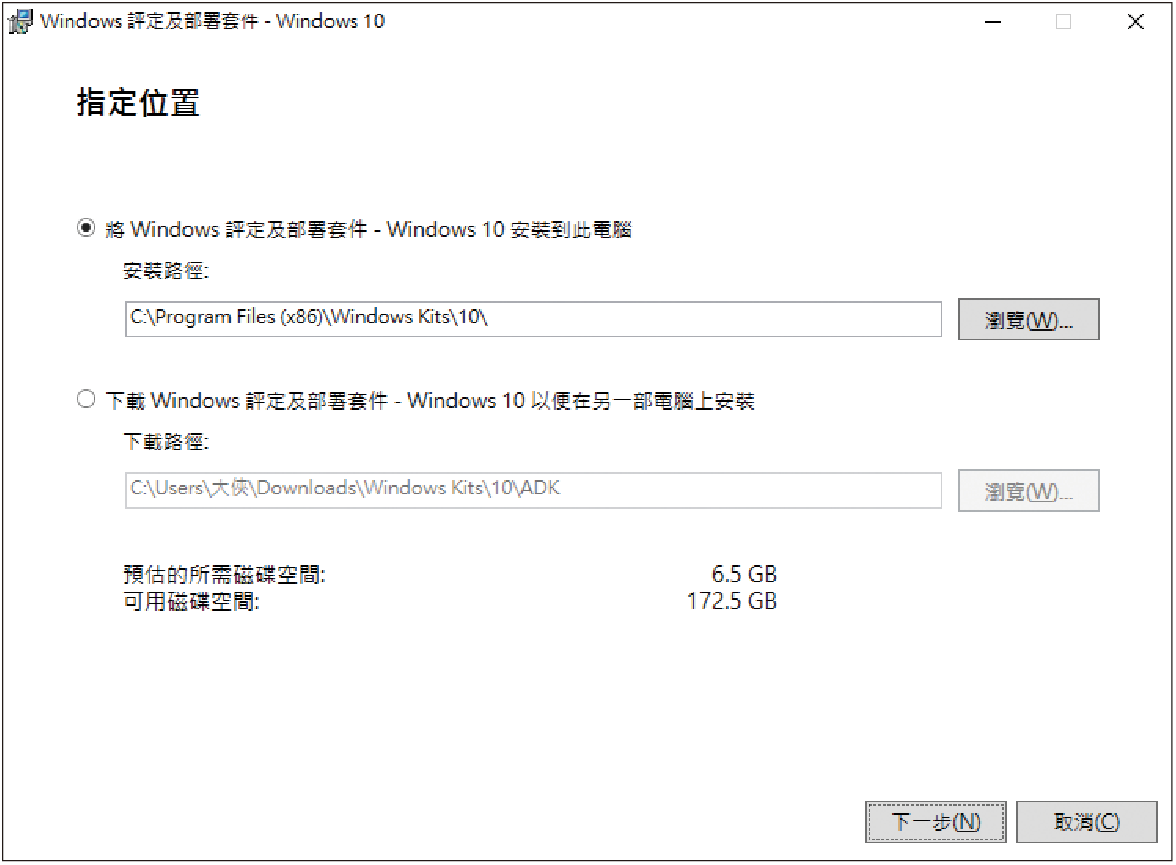 |
| ▲圖18 指定位置。 |
如圖19所示,接著在「選取要安裝的功能」頁面內,同樣只需要使用預設的安裝選項即可。值得注意的是,此工具不僅可以使用在Nano Server映像檔的建立,也可以應用在大量Windows的部署,包括Windows 10和Windows Server 2016,只要結合「Windows部署服務」即可。選好想要安裝的功能後,按一下〔安裝〕按鈕。
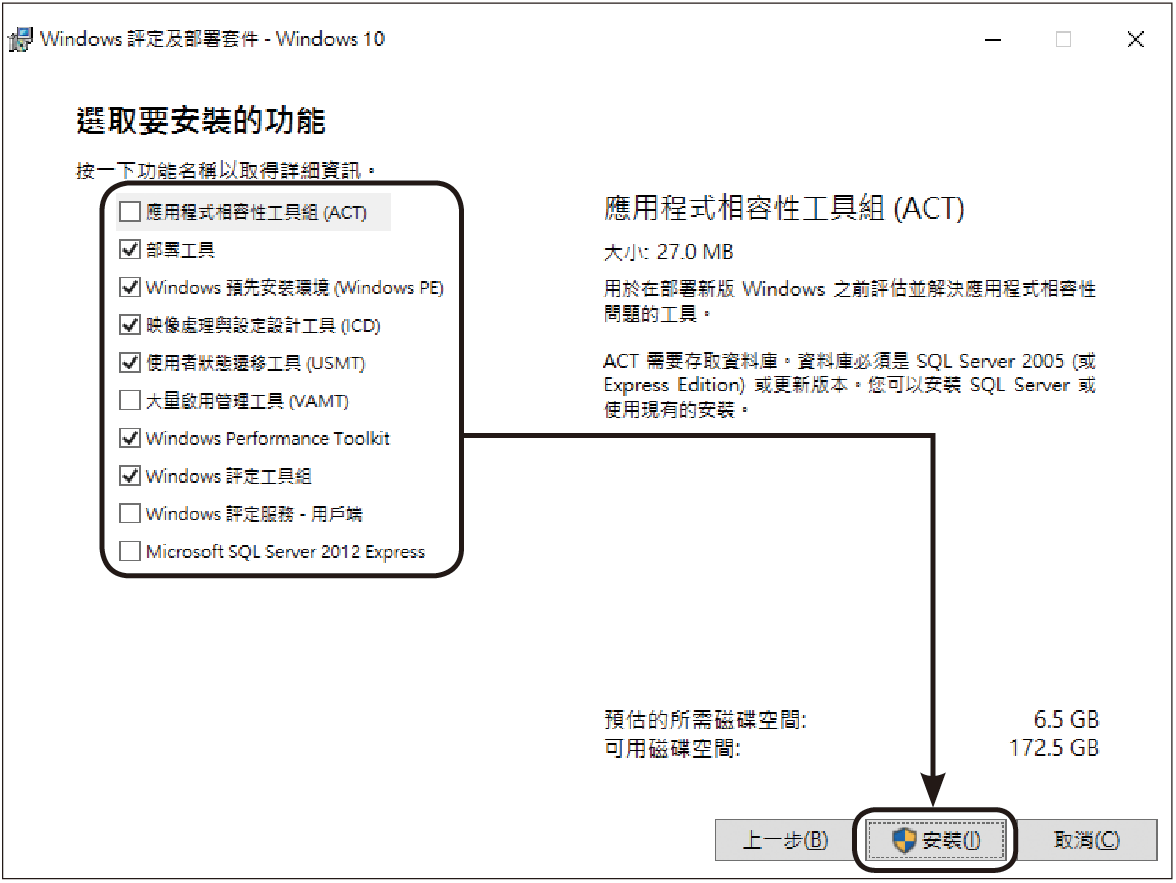 |
| ▲圖19 選取想要安裝的功能。 |
完成安裝Windows ADK套件後,如圖20所示到官方網站下載最新版本的Nano Server映像檔建立工具。本文完成時為1.0.78英文版,尚無其他語言版本。
此工具目前相容於Windows 10、Windows 8.1、Windows Server 2012 R2、Windows Server 2016,而整個安裝過程僅需決定安裝路徑即可。
·Nano Server Image Builder (1.0.78)下載網址:https://www.microsoft.com/en-us/download/details.aspx?id=54065
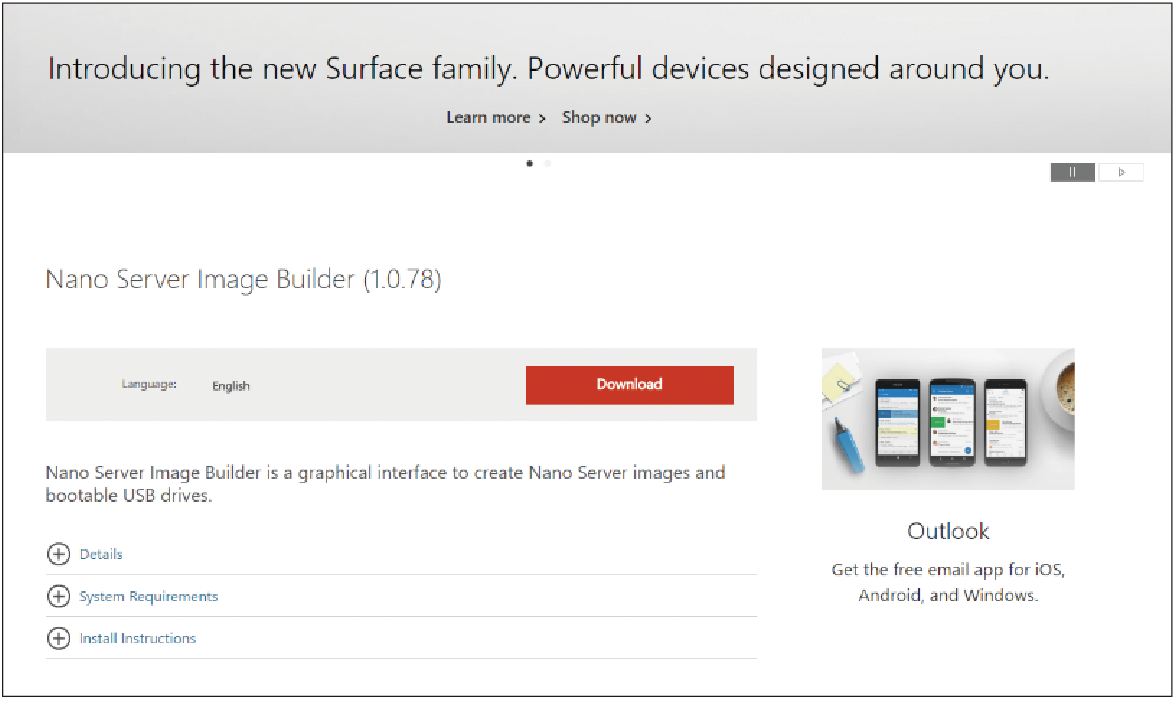 |
| ▲圖20 下載Nano Server Image Builder工具。 |
在Windows 10安裝成功之後,如圖21所示就可以在「開始」功能表內,看到「Nano Server Image Builder」程式捷徑出現在「最近新增」區域內,立即將其啟動。
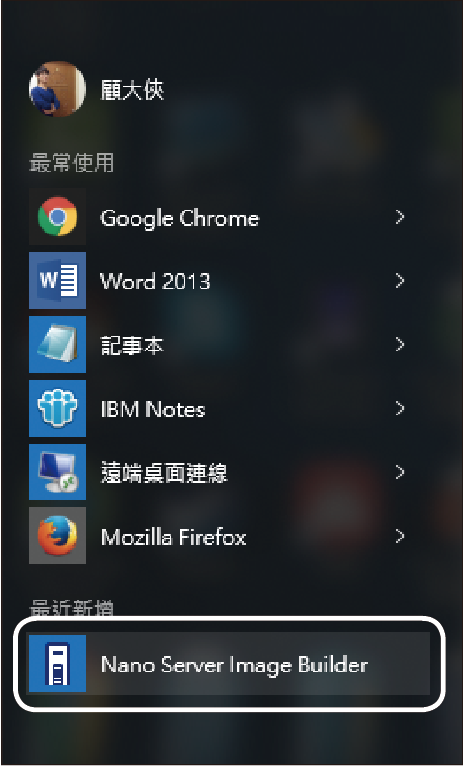 |
| ▲圖21 到Windows 10開始功能表啟動Nano Server Image Builder。 |